Configure Windows 10 como sistema operativo predeterminado cuando esté en arranque dual con Ubuntu
Actualizado 2023 de enero: Deje de recibir mensajes de error y ralentice su sistema con nuestra herramienta de optimización. Consíguelo ahora en - > este enlace
- Descargue e instale la herramienta de reparación aquí.
- Deja que escanee tu computadora.
- La herramienta entonces repara tu computadora.
Muchos usuarios de computadoras instalan Ubuntu en arranque dual con Windows 10. Si instala Ubuntu después de instalar Windows 10, Ubuntu será su sistema operativo predeterminado.
Cuando Ubuntu está configurado como el sistema operativo predeterminado, el cargador de arranque GRUB le da diez segundos para seleccionar Windows 10 (o el Administrador de arranque de Windows) y arrancar en Windows 10 en lugar del Ubuntu predeterminado. Seleccionar Windows 10 cada vez que enciende la PC se convierte en una molestia si usa Windows 10 con más frecuencia que Ubuntu.
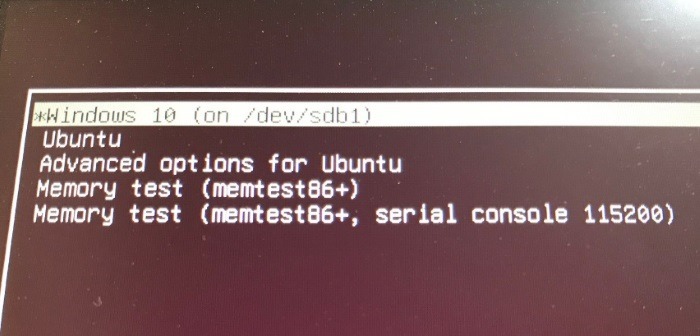
Como todo lo demás, puede cambiar la configuración predeterminada de GRUB para establecer Windows 10 como el sistema operativo predeterminado.
Notas importantes:
Ahora puede prevenir los problemas del PC utilizando esta herramienta, como la protección contra la pérdida de archivos y el malware. Además, es una excelente manera de optimizar su ordenador para obtener el máximo rendimiento. El programa corrige los errores más comunes que pueden ocurrir en los sistemas Windows con facilidad - no hay necesidad de horas de solución de problemas cuando se tiene la solución perfecta a su alcance:
- Paso 1: Descargar la herramienta de reparación y optimización de PC (Windows 11, 10, 8, 7, XP, Vista - Microsoft Gold Certified).
- Paso 2: Haga clic en "Start Scan" para encontrar los problemas del registro de Windows que podrían estar causando problemas en el PC.
- Paso 3: Haga clic en "Reparar todo" para solucionar todos los problemas.
<× Método 1 de 2
Hacer que el sistema operativo Windows 10 sea predeterminado desde Windows 10
Si desea realizar cambios en GRUB desde Ubuntu, consulte las instrucciones en el Método 2 (desplácese hacia abajo para ver).
Paso 1: en primer lugar, obtenga el software Grub2Win de esta página oficial. Extraiga el archivo zip y ejecute el archivo de instalación.
Paso 2: el archivo de instalación comenzará a descargar todos los archivos necesarios para instalar el software.
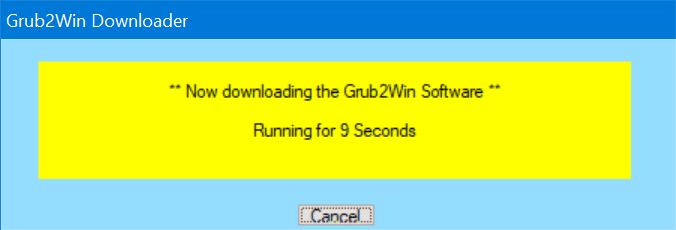
Paso 3: a continuación, seleccione una partición de destino (recomendamos la 'C'). Haga clic en el botón Configuración para continuar.
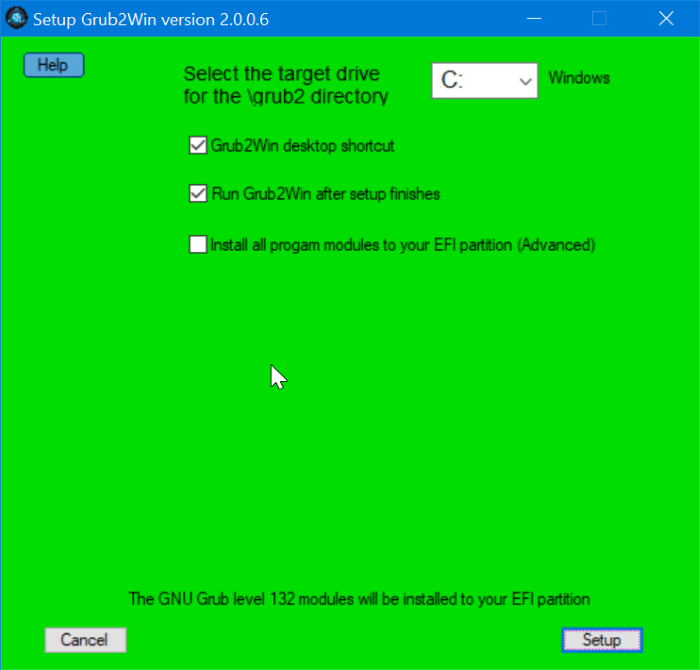
Paso 4: cuando aparezca la siguiente pantalla, espere a que Grub2Win complete la configuración. Una vez hecho esto, haga clic en el botón Volver al menú de configuración .
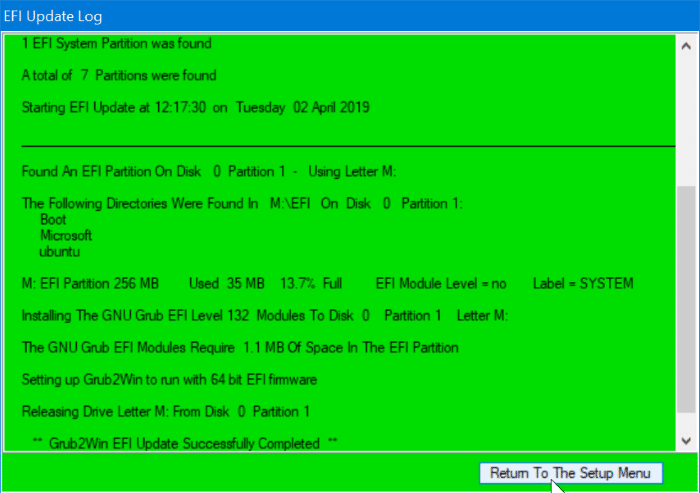
Paso 5: haga clic en el botón Cerrar el programa de configuración para cerrar la ventana de configuración.
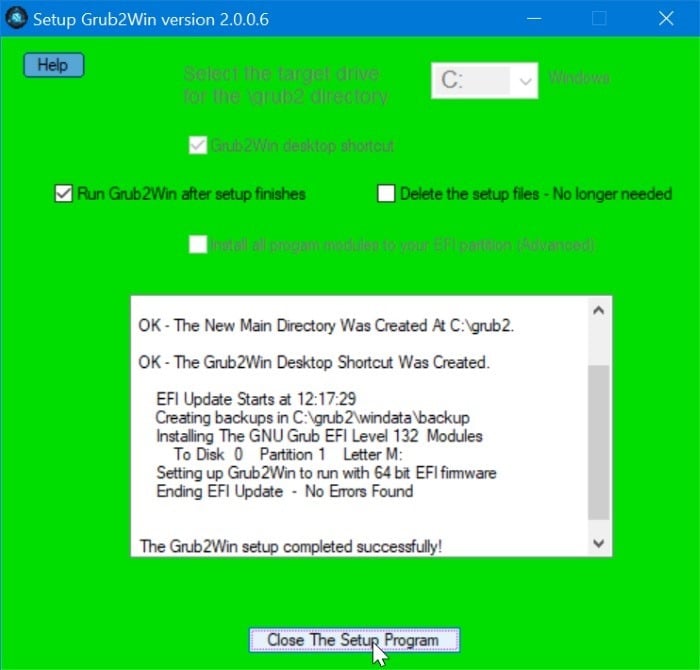
Paso 6: inicie Grub2Win. Haga clic en el botón Establecer orden de arranque del firmware EFI .

Paso 7: use los iconos de flecha junto a la entrada de Windows 10 o Administrador de arranque de Windows para mover la entrada del Administrador de arranque de Windows 10 / Windows a la parte superior de la lista y convertirla en el sistema operativo predeterminado .
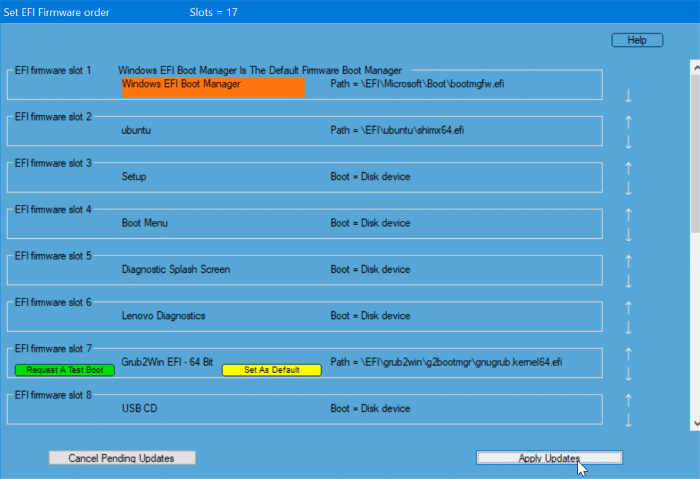
Por último, haga clic en el botón Aplicar actualizaciones para configurar Windows 10 como el sistema operativo predeterminado.
<× Método 2 de 2
Hacer que el sistema operativo Windows 10 sea predeterminado desde Ubuntu
Paso 1: en tu Ubuntu, necesitas instalar un software llamado Grub Customizer . Para instalar Grub Customizer, ejecute los siguientes comandos en la ventana de Terminal:
sudo add-apt-repository ppa: danielrichter2007 / grub-customizer
Presione la tecla Enter .
Cuando se le solicite que ingrese la contraseña, hágalo y luego presione la tecla Enter .
Presione la tecla Enter nuevamente cuando se lo solicite.
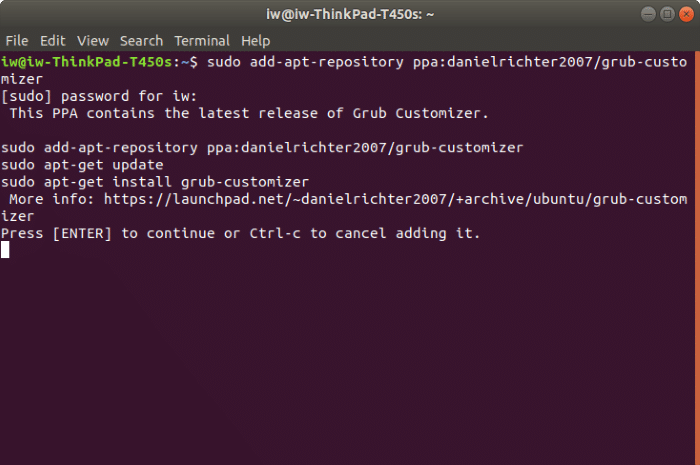
Paso 2: a continuación, ejecute este comando:
sudo apt-get update
Presione la tecla Enter.
Paso 3: ahora, ejecute este comando:
sudo apt-get install grub-customizer
Presione la tecla Enter .
Cuando aparece el siguiente mensaje '¿Desea continuar?' mensaje, presione la tecla ' Y ' para continuar.
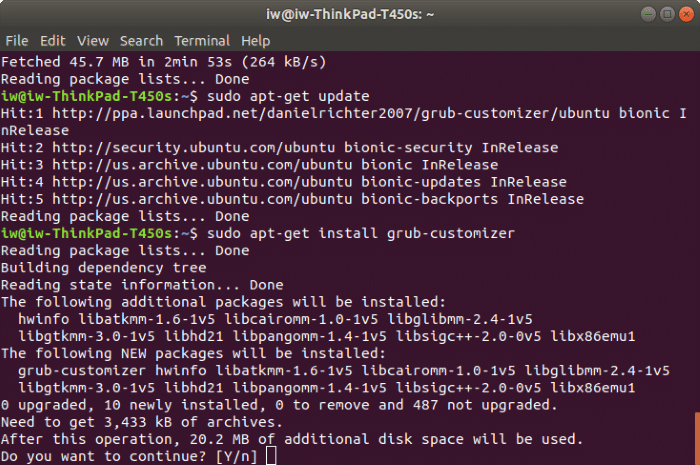
Paso 4: inicie Grub Customizer mediante la búsqueda. Ingrese la contraseña de la cuenta, si se le solicita.
Paso 5: seleccione Windows 10 o Windows Boot Manager de la lista y luego use las teclas de flecha para mover la entrada a la parte superior de la lista. Es decir, Windows 10 o el Administrador de arranque de Windows deberían ser los primeros en la lista.
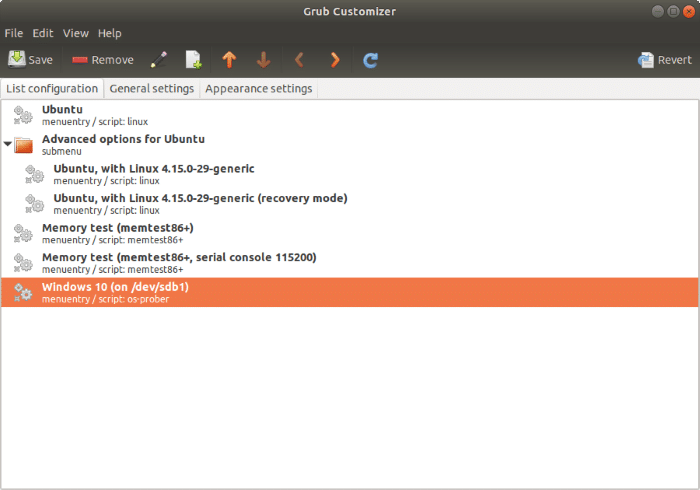
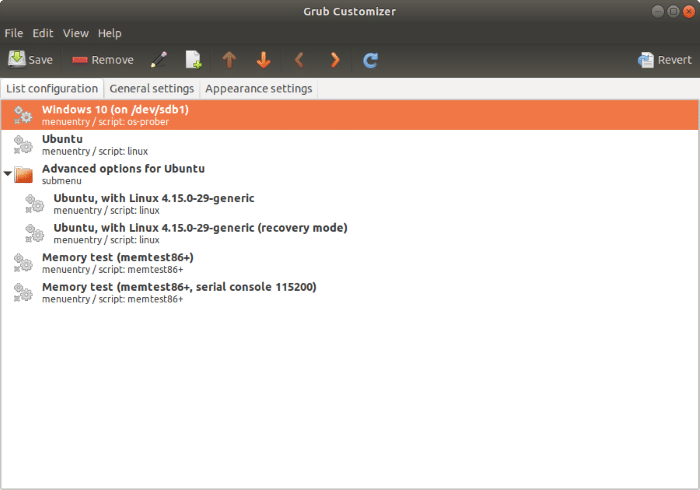
Haga clic en el botón Guardar para guardar los cambios. ¡Eso es! Cuando reinicie su computadora, verá que Windows 10 (Administrador de arranque de Windows) es el sistema operativo predeterminado.
Nuestra guía de cómo usar Ubuntu para recuperar datos de Windows 10 también puede interesarle.

